Android: Kuinka poistaa automaattinen korjaus käytöstä helpoilla vaiheilla

Kuinka aktivoida tai deaktivoida oikolukutoiminnot Android-käyttöjärjestelmässä.
Tässä on mitä sinun on tehtävä, jotta voit poistaa snap-avustuksen nopeasti käytöstä Windows 10:ssä:
1. Siirry kohtaan Asetukset (Windows-näppäin + I)
2. Siirry kohtaan Järjestelmä
3. Siirry kohtaan Moniajo
4. Sammuta Snap windows -kytkin
Ikkunoiden napsauttaminen on hyödyllinen ominaisuus sitä tarvitseville. Vedä ikkuna työpöydän sivuun tai kulmaan, niin Windows muuttaa sen kokoa automaattisesti täyttämään tilan. Windows 10:ssä sitä kutsutaan Snap Assistiksi, eikä se ole aina tervetullut ominaisuus.
Microsoft tarjoaa videon esittelyn tästä ominaisuudesta Windows 10:ssä Windows Community -blogissa . Jotkut ihmiset pitävät ikkunoiden napsautuksessa käytettävissä olevista ominaisuuksista, mutta minä en kuulu niihin. Ennen kuin opin sammuttamaan sen, tämä ominaisuus aiheutti tuhoa Windows 10 -työpöydälläni.
Jos olet kuten minä ja vihaat Snap Assistia Windows 10:ssä, sammuta se seuraavasti.
1. Siirry kohtaan Asetukset (Windows-näppäin + I)
2. Siirry kohtaan Järjestelmä
3. Siirry kohtaan Moniajo
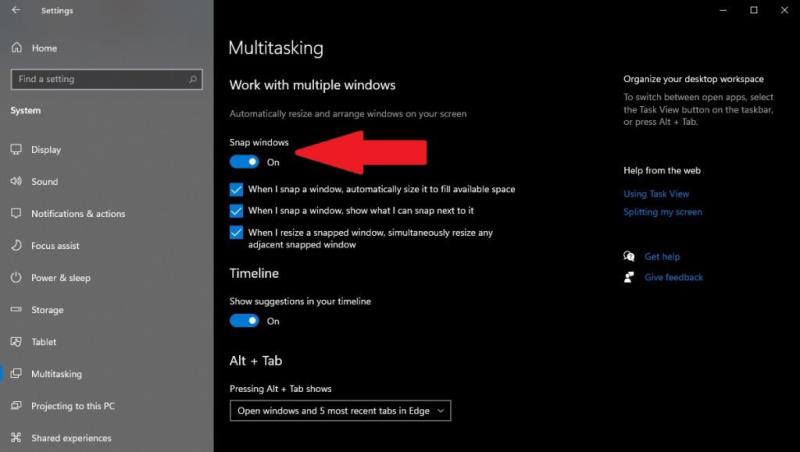 4. Sammuta Snap windows -kytkin
4. Sammuta Snap windows -kytkin
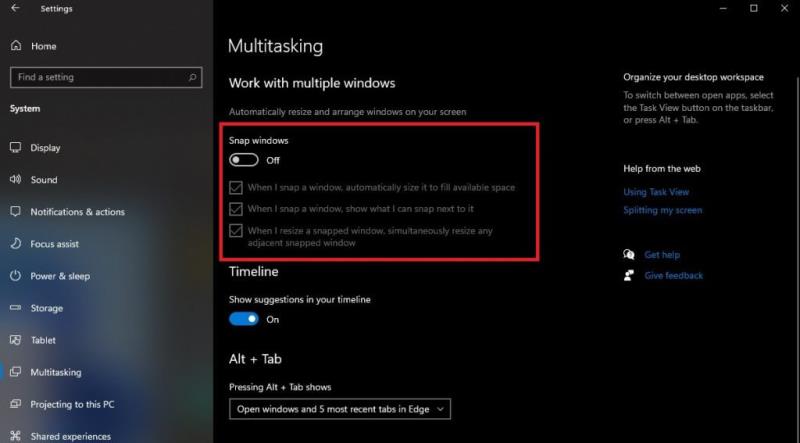
Muista, että voit myös poistaa käytöstä tietyt Snap-ikkunoiden ominaisuudet (sammuttamatta sitä kokonaan) napsauttamalla vastaavia valintaruutuja kytkimen alla ottaaksesi käyttöön tai pois käytöstä ominaisuuksia, joita et halua ja joita et.
Kuinka aktivoida tai deaktivoida oikolukutoiminnot Android-käyttöjärjestelmässä.
Mainokset voivat olla hyödyllisiä, sillä ne informoivat sinua tarjouksista ja palveluista, joita saatat tarvita. Mutta ne voivat myös mennä hallitsemattomiksi ja olla ärsyttäviä. Ota käyttöön mainosten estäjän asetukset Opera-selaimessa Androidilla näiden vaiheiden avulla.
Tarjoamme useita ratkaisuja yleiseen ongelmaan liitteiden esikatselussa Microsoft Outlookissa tämän oppaan avulla.
Kuinka konfiguroida Ad-Blocker asetukset Brave-selaimessa Androidilla seuraamalla näitä vaiheita, jotka voidaan tehdä alle minuutissa. Suojaa itsesi häiritseviltä mainoksilta käyttämällä näitä mainosten estoasetuksia Brave-selaimessa Androidilla.
Nopein tapa avata Asetukset-sovellus Windows 11:ssä on Windows-näppäin + i -pikanäppäin, Käynnistä, Tehtäväpalkki ja...
Oletko koskaan keskellä jotain Windows 10 -tietokoneellasi ja sinua keskeytetään ja sinun täytyy kirjautua ulos tai sammuttaa tietokoneesi? Haluaisitko olemassa keinon
Windows 10:ssä Tiedostohistoria-ominaisuuden avulla voit varmuuskopioida tiedostojen ja kansioiden kopiot suojattuihin paikkoihin siltä varalta, että poistat jotain vahingossa. Tekijä:
Leikkaa (CTRL + X), kopioi (CTRL + C) ja liitä (CTRL + V) ovat tavallisia pikanäppäimiä, jotka jokainen Windows 10 -tietokoneen käyttäjä tietää ulkoa. Näppäimistön tarkoitus
Tässä on hyödyllinen opas helpoimmasta tavasta sammuttaa Snap Assist nopeasti Windows 10:ssä
On monia tapoja hallita ilmoituksiasi Windows 10:ssä. Olen kuitenkin paljon tuottavampi, kun lopetan kaikki ilmoitukset
Tästä eteenpäin sinun on tehtävä muutamia muutoksia Windows 10 -tietokoneesi rekisteriin. Jos et ole tyytyväinen näiden muutosten tekemiseen, älä lue niitä
Bluetoothin avulla voit yhdistää Windows 10 -laitteita ja -lisävarusteita tietokoneeseesi ilman johtoja. Suurimman osan ajasta Bluetooth toimii hyvin Windowsissa
Järjestelmäkuvakkeet ovat mitä tahansa kuvakkeita, jotka näkyvät ilmaisinalueella. ilmaisinalue sijaitsee Windows 10:n tehtäväpalkin oikealla puolella. Vain siltä varalta, että et
Joskus sattuu onnettomuuksia. Pudotin Surface Pron kerran ja rikkoin näytön. Yksi viiva halkeilevaa lasia sai näytön rekisteröimään haamuja
Microsoft Edgessä, ainakin Dev- ja Canary-kanavilla, Microsoft-tilisi (MSA) vieressä näkyy hymynaama. Hymynaama on olemassa
Microsoft haluaa auttaa Windows 10 -käyttäjiä saamaan kaiken irti kokemuksestaan tarjoamalla sovellusehdotuksia ja muita vinkkejä, mutta yritys voi tehdä sen käyttämällä ei niin hienovaraisia menetelmiä.
Aiemmin tänään Microsoft ilmoitti, että useammat ihmiset pääsevät näkemään henkilökohtaisia uutisia ja kiinnostuksen kohteita Windows 10 -tehtäväpalkissa. Vaikka tämä on hienoa
PowerToys on niin kätevä apuohjelma, että on vaikea valita, mikä apuohjelma on tuottavuuden kannalta hyödyllisin. Keyboard Manager, Image Resizer ja
Kun käynnistät Windows 10 -tietokoneesi, lukitusnäyttö lisää myös ylimääräisen näppäinpainalluksen kirjautumisprosessiin. Lukitusnäyttö on näyttö, jonka näet, kun näet
Akun kestosta voi usein tulla arkaluonteinen aihe, koska se vaikuttaa siihen, miten käytät Windows 10 -tietokonettasi. Pelaaminen kuluttaa akkusi nopeasti, mutta yleinen verkko
Tutustu Windows 10:n 10 suosituimpaan pikanäppäimeen ja siihen, miten voit hyödyntää niitä tehokkaasti töissä, koulussa ja muissa asioissa.
Opas BitLockerin käyttöön, Windows 10:n tehokkaaseen salausominaisuuteen. Ota BitLocker käyttöön ja suojaa tiedostosi helposti.
Opas Microsoft Edge -selaushistorian tarkastelemiseen ja poistamiseen Windows 10:ssä. Saat hyödyllisiä vinkkejä ja ohjeita.
Katso, kuinka voit pitää salasanasi Microsoft Edgessä hallinnassa ja estää selainta tallentamasta tulevia salasanoja.
Kuinka eristää tekstin muotoilua Discordissa? Tässä on opas, joka kertoo, kuinka Discord-teksti värjätään, lihavoidaan, kursivoitu ja yliviivataan.
Tässä viestissä käsittelemme yksityiskohtaisen oppaan, joka auttaa sinua selvittämään "Mikä tietokone minulla on?" ja niiden tärkeimmät tekniset tiedot sekä mallin nimen.
Palauta viimeinen istunto helposti Microsoft Edgessä, Google Chromessa, Mozilla Firefoxissa ja Internet Explorerissa. Tämä temppu on kätevä, kun suljet vahingossa minkä tahansa välilehden selaimessa.
Jos haluat saada Boogie Down Emoten Fortnitessa ilmaiseksi, sinun on otettava käyttöön ylimääräinen suojakerros, eli 2F-todennus. Lue tämä saadaksesi tietää, miten se tehdään!
Windows 10 tarjoaa useita mukautusvaihtoehtoja hiirelle, joten voit joustaa, miten kohdistin toimii. Tässä oppaassa opastamme sinut läpi käytettävissä olevat asetukset ja niiden vaikutuksen.
Saatko "Toiminto estetty Instagramissa" -virheen? Katso tämä vaihe vaiheelta opas poistaaksesi tämän toiminnon, joka on estetty Instagramissa muutamalla yksinkertaisella temppulla!


























